PS3 조이스틱을 PC에 연결하는 방법
 모든 게이머는 콘솔 사용을 선호하는 사용자와 게임을 위해 PC를 선택하는 사용자라는 두 가지 범주로 명확하게 나눌 수 있습니다. 콘솔용으로만 출시된 독점 게임 애플리케이션의 수가 인상적임에도 불구하고 대부분의 게이머는 개인용 컴퓨터를 사용합니다. 그러나 그들은 콘솔에 포함된 컨트롤러의 편리함도 높이 평가합니다.
모든 게이머는 콘솔 사용을 선호하는 사용자와 게임을 위해 PC를 선택하는 사용자라는 두 가지 범주로 명확하게 나눌 수 있습니다. 콘솔용으로만 출시된 독점 게임 애플리케이션의 수가 인상적임에도 불구하고 대부분의 게이머는 개인용 컴퓨터를 사용합니다. 그러나 그들은 콘솔에 포함된 컨트롤러의 편리함도 높이 평가합니다.
PS3 게임패드를 컴퓨터에 연결할 수 있나요?
Play Station 게임 콘솔의 컨트롤러를 최신 개인용 컴퓨터 또는 노트북에 연결하는 것이 가능합니다. 동시에 두 장치를 연결하는 절차는 매우 간단하며 경험이 없는 사용자에게도 어려움을 초래하지 않습니다.
컨트롤러를 개인용 컴퓨터에 연결하려면 다음이 필요합니다.
- 시스템 장치에 연결하기 위한 USB 케이블;

- Bluetooth 어댑터 - 게임 플레이가 무선 기술을 사용하여 수행되는 경우

- 운영 체제가 연결된 장치를 인식하는 데 도움이 되는 특수 프로그램입니다.
또한 컨트롤러를 PC에 연결하기 전에 필요한 모든 드라이버를 다운로드하여 설치해야 합니다.
참조! 이전에는 프로그램과 드라이버를 직접 검색해야 했다면 이제 Sony는 필요한 모든 유틸리티를 다운로드할 수 있는 공식 애플리케이션을 제공합니다.
가장 인기 있는 프로그램은 모션인 조이(Motionin Joy)입니다.설치는 특별히 어렵지 않습니다.
- 공식 웹사이트에서 프로그램을 다운로드한 다음 컴퓨터에 설치해야 합니다.
- USB 케이블을 사용하여 게임패드를 시스템 장치에 연결합니다.
- Motionin Joy를 출시하세요.
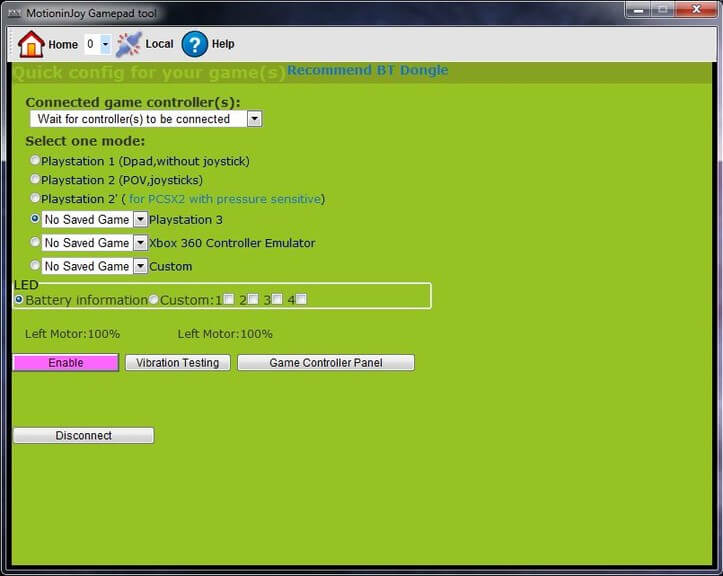
- 설정으로 이동하여 드라이버 관리자를 찾으세요.
- 프로그램은 사용 가능한 드라이버 목록을 제공합니다. 필요한 드라이버를 찾아 드라이버 로드를 클릭하여 설치해야 합니다.
- 그런 다음 프로필 탭으로 이동하여 하나의 모드 선택을 선택해야 합니다.
- 사용자 정의 상자를 확인하십시오.
- 모든 변경 사항을 저장하고 종료합니다.
이 프로그램을 사용하면 개별 사용자 설정을 지정할 수도 있습니다.
Bluetooth를 통해 PS3 조이스틱을 PC에 연결하는 방법
무선 연결은 사용자가 추가 케이블을 사용하지 않아도 되기 때문에 편리합니다. 이를 통해 더욱 편안하게 플레이할 수 있습니다.
컨트롤러와 PC를 직접 연결하기 전에 위에서 설명한 조작을 수행해야 합니다. 그런 다음 Bluetooth를 통해 조이스틱을 시스템 장치에 연결하십시오.
다음으로 다음 단계를 수행해야 합니다.
- 설치된 Motionin Joy 프로그램을 실행합니다.
- 설정에서 "BluetoothPair" 항목과 "Bluetooth" 탭을 찾으세요.
- 필요한 Bluetooth 어댑터를 찾아 "지금 페어링" 버튼을 클릭하세요.
모든 것이 올바르게 완료되면 잠시 후 컨트롤러가 진동하기 시작합니다. 이는 장치 동기화 절차가 성공했으며 게임 플레이를 시작할 수 있음을 나타냅니다.
주목! 장치를 연결하는 절차는 설치된 운영 체제에 따라 달라지지 않습니다. 연결 단계는 모든 운영 체제에서 동일합니다.
드문 경우지만 Motionon Joy가 컨트롤러를 인식하지 못하는 경우가 있습니다. 문제를 해결하려면 다음을 수행해야 합니다.
- USB 케이블이 올바르게 작동하고 두 장치 모두에 올바르게 연결되어 있는지 확인하십시오.
- 먼저 유틸리티를 실행하고 "드라이버 관리자"탭으로 이동한 후 게임 패드를 시스템 장치에 연결하십시오.
애플리케이션을 사용하여 게임패드를 컴퓨터에 연결하는 방법
조이스틱을 Windows 컴퓨터에 연결하는 대체 옵션은 DualShok 3 에뮬레이터를 사용하는 것입니다.장치를 연결하는 프로세스는 위에서 설명한 방법과 다소 다릅니다. 예를 들어, 몇 가지 추가 유틸리티를 다운로드하여 설치해야 합니다.

연결 순서 자체는 다음과 같습니다.
- Sisaxis 드라이버 프로그램을 다운로드하십시오.
- 컴퓨터에 애플리케이션을 설치하십시오. 이를 위해서는 PPJoy 및 LibUSB를 초기화해야 합니다.
- 보관된 BtSix의 압축을 푼다.
- Bluetooth 어댑터를 연결하고 모든 드라이버를 업데이트하십시오.
- PPJoy에 있는 Config Joystiks를 실행하세요.
- 목록에 새 장치를 추가하고 이름을 지정합니다.
- 필요한 경우 개별 사용자 설정을 지정하고 저장한 다음 프로그램을 닫아야 합니다.
컨트롤러가 올바르게 작동하려면 블루투스 동글과 동기화해야 합니다. 이는 다음과 같이 수행됩니다.
- 블루투스 동글이 시스템 장치에 연결되어 있습니다.
- BtSix 프로그램이 시작됩니다.
- 유틸리티 중앙에 있는 버튼을 눌렀습니다.

주목! 실행하기 전에 애플리케이션의 압축을 풀어야 합니다!
모든 단계가 완료되면 게임패드의 기능을 확인해야 합니다. 모든 작업이 올바르게 완료되면 장치가 작동하기 시작합니다.
조이스틱을 컴퓨터에 연결하고 설정하는 것은 매우 간단합니다.가장 중요한 점은 이 제품이 Sony 정품 제품이며 연결에 필요한 모든 단계가 올바르게 수행되었다는 것입니다.





